Việc quản lý nhiều cửa sổ ứng dụng cùng lúc là yếu tố then chốt giúp tối ưu hóa không gian làm việc và nâng cao năng suất trên máy tính. Trong khi macOS gần đây đã cải thiện đáng kể tính năng sắp xếp cửa sổ tích hợp, loại bỏ nhu cầu sử dụng ứng dụng bên thứ ba, Windows 11 vẫn khẳng định vị thế dẫn đầu với các công cụ đa nhiệm mạnh mẽ và linh hoạt hơn. Bài viết này sẽ đi sâu so sánh tính năng sắp xếp cửa sổ (Snap Layouts trên Windows và Window Tiling trên macOS) để thấy rõ ưu thế của nền tảng Microsoft.
Windows 11 cung cấp nhiều bố cục sắp xếp cửa sổ hơn đáng kể
Mặc dù tính năng Window Tiling trên macOS đã tạo ra một bước tiến lớn trong trải nghiệm đa nhiệm của người dùng Apple, nhưng số lượng tùy chọn bố cục mà nó cung cấp vẫn còn hạn chế so với Windows. macOS cho phép bạn đặt các cửa sổ cạnh nhau, xếp chồng lên nhau và đặt mỗi cửa sổ vào một góc màn hình (tổng cộng bốn cửa sổ). Ngoài ra, bạn có thể thiết lập một cửa sổ dọc lớn bên cạnh hai cửa sổ nhỏ hơn, cho phép ba cửa sổ hiển thị đồng thời.
Windows 11 không chỉ cung cấp tất cả các tùy chọn cơ bản mà macOS có mà còn bổ sung thêm nhiều bố cục độc đáo khác. Người dùng có thể dễ dàng thiết lập ba cửa sổ theo ba cột bằng nhau hoặc chia hai cửa sổ với một cửa sổ chiếm 75% màn hình và cửa sổ còn lại chiếm 25%. Một bố cục đặc biệt hữu ích khác là sắp xếp một cột nhỏ ở hai bên của một cửa sổ trung tâm lớn hơn, lý tưởng cho các tác vụ nghiên cứu chuyên sâu. Điều thú vị là số lượng tùy chọn bố cục có thể thay đổi tùy theo kích thước và độ phân giải màn hình của bạn, đảm bảo tính linh hoạt tối đa.
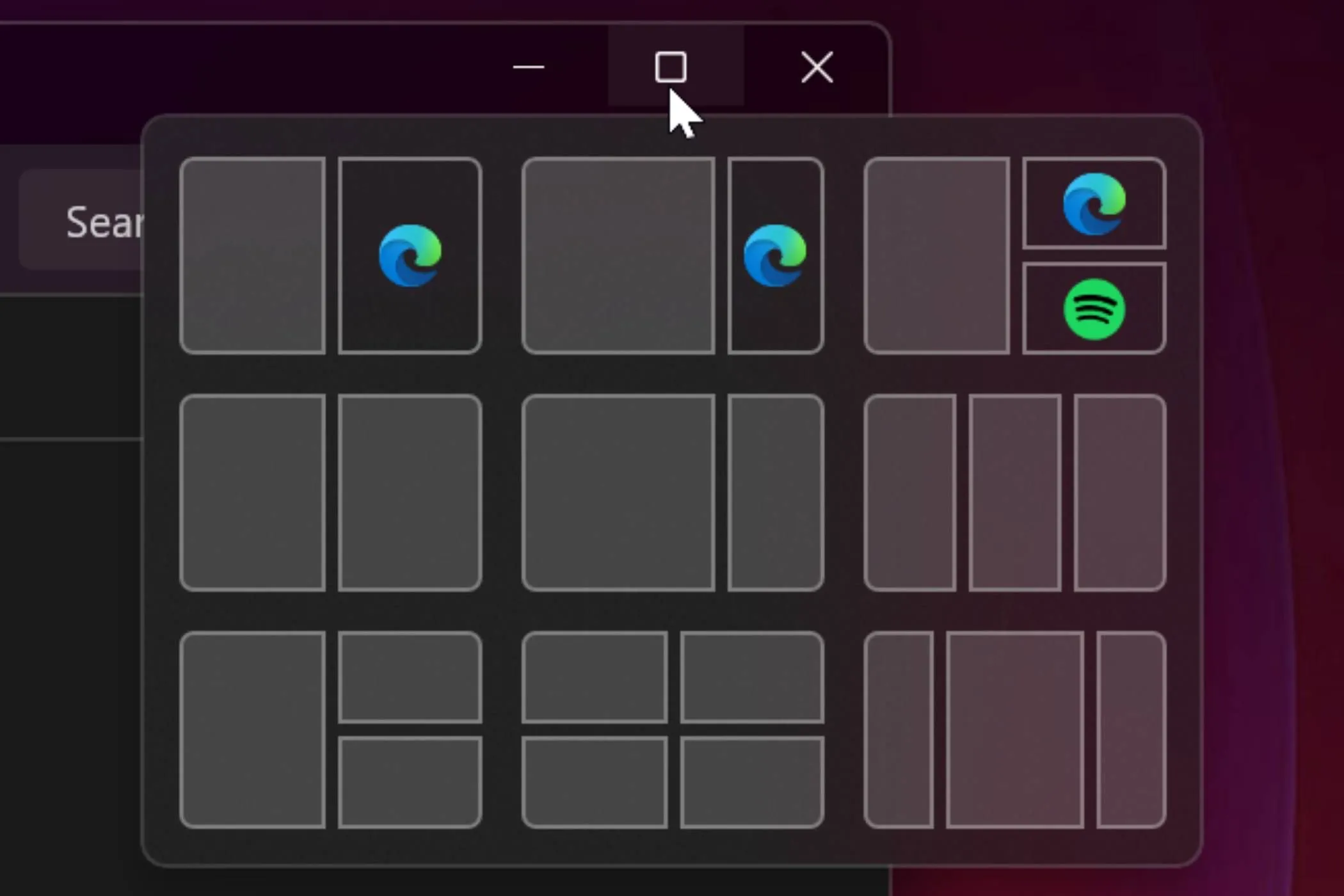 Các tùy chọn bố cục Snap Layouts đa dạng trên Windows 11 hiển thị khi di chuột qua nút phóng to.
Các tùy chọn bố cục Snap Layouts đa dạng trên Windows 11 hiển thị khi di chuột qua nút phóng to.
Điểm sáng thực sự của Windows 11 là khả năng tạo các bố cục Snap tùy chỉnh thông qua Fancy Zones, một tính năng nằm trong PowerToys. Đây là bộ công cụ miễn phí do Microsoft cung cấp cho tất cả người dùng Windows, mở ra khả năng cá nhân hóa không giới hạn cho không gian làm việc của bạn.
Khả năng chọn bố cục cửa sổ nhanh chóng trên Windows 11
Một ưu điểm vượt trội khác của Windows Snap Layouts so với Window Tiling của macOS nằm ở cơ chế chọn bố cục thông qua cửa sổ pop-up. Cả hai hệ điều hành đều cung cấp một pop-up xuất hiện khi bạn di chuột qua nút phóng to cửa sổ, tuy nhiên, pop-up của Windows có tốc độ phản hồi và cách truy cập nhanh hơn đáng kể.
Windows 11 cung cấp một cách kích hoạt pop-up nhanh chóng khi bạn kéo một cửa sổ bất kỳ lên trung tâm cạnh trên của màn hình. Ngay lập tức, bảng chọn các cấu hình Snap Layouts có sẵn sẽ xuất hiện, cho phép bạn thả cửa sổ vào vị trí mong muốn một cách siêu tốc. Đây là phương pháp mà nhiều người dùng Windows ưa chuộng để sắp xếp cửa sổ hiệu quả nhất.
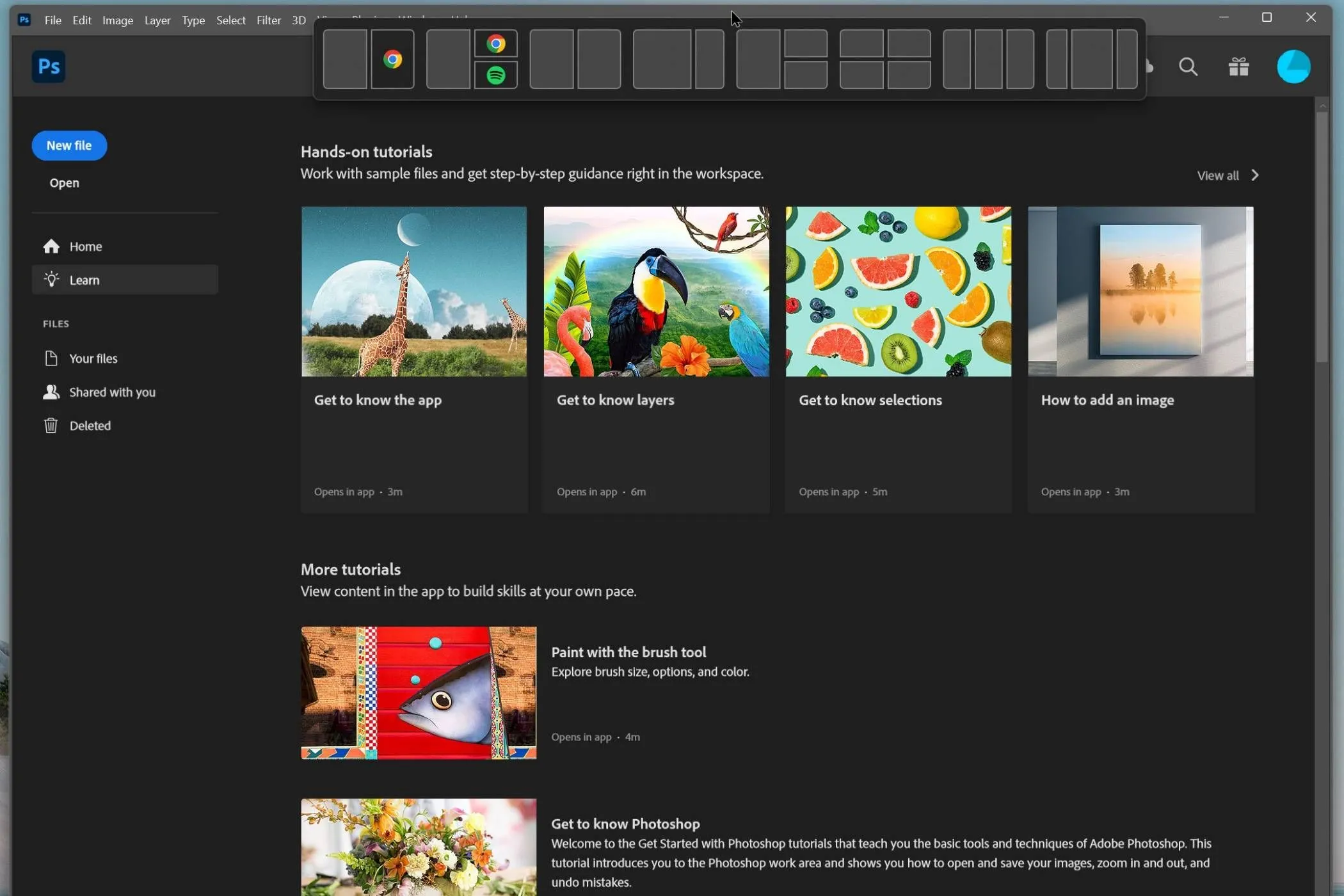 Kéo ứng dụng Photoshop lên đỉnh màn hình để kích hoạt bảng chọn nhanh Snap Layouts trên Windows.
Kéo ứng dụng Photoshop lên đỉnh màn hình để kích hoạt bảng chọn nhanh Snap Layouts trên Windows.
Tính năng này thường được bật theo mặc định. Nếu bạn vô tình tắt nó, bạn có thể dễ dàng kích hoạt lại bằng cách:
Mở Cài đặt (Settings) > Hệ thống (System) > Đa nhiệm (Multitasking). Tìm đến mục Sắp xếp cửa sổ (Snap windows), nhấn vào mũi tên hướng xuống để xem tất cả các tùy chọn. Đánh dấu vào ô “Hiện bố cục sắp xếp khi tôi kéo cửa sổ lên đỉnh màn hình của mình” (Show snap layouts when I drag a window to the top of my screen).
Sắp xếp cửa sổ dễ dàng hơn với phím tắt trên Windows
Sử dụng phím tắt là một cách hiệu quả để nhanh chóng sắp xếp cửa sổ trên cả Windows và macOS. Tuy nhiên, ở khía cạnh này, Windows tiếp tục thể hiện sự ưu việt nhờ số lượng phím bấm ít hơn để thực hiện thao tác.
Trên macOS, bạn cần kết hợp ba phím: Fn + Control + phím mũi tên để di chuyển cửa sổ vào các vị trí sắp xếp khác nhau. Trong khi đó, với Windows 11, bạn chỉ cần nhấn phím Windows + phím mũi tên.
Mặc dù các phím tắt này có thể không cung cấp đầy đủ các bố cục phức tạp như khi sử dụng chuột, nhưng chúng là lựa chọn tuyệt vời và nhanh chóng để sắp xếp các cửa sổ cạnh nhau, nâng cao tốc độ làm việc đáng kể.
Tổng kết lại, việc Apple cuối cùng đã mang tính năng sắp xếp cửa sổ tích hợp lên macOS là một cải tiến đáng hoan nghênh. Tuy nhiên, Windows 11 vẫn giữ vững ngôi vị dẫn đầu nhờ tính năng Snap Layouts đa dạng, khả năng tùy chỉnh nâng cao với Fancy Zones và các phương pháp sắp xếp nhanh chóng, tiện lợi hơn. Hy vọng trong tương lai, Apple sẽ tiếp tục mở rộng và cải thiện Window Tiling trên macOS để mang lại trải nghiệm đa nhiệm hoàn hảo hơn.
Bạn nghĩ sao về khả năng sắp xếp cửa sổ trên Windows và macOS? Hãy chia sẻ ý kiến của bạn trong phần bình luận bên dưới!


